Bu makalede, MySQL Sunucusunu Debian 10.x'e nasıl kuracağınızı öğreneceksiniz. Aynı zamanda başka bir Linux tabanlı dağıtımda da (Ubuntu gibi) çalışır.
Adım 1. MySQL Deposunu Ekleyin
İlk olarak paketleri güncelleyelim:
apt update
apt install gnupg
Ardından, MySQL'i resmi sayfadan indirin veya wget komutunu kullanın:
wget https://dev.mysql.com/get/mysql-apt-config_x.x.x-x_all.deb
burada x.x.x-x MySQL sürümüdür (örneğin, 0.8.15-1):
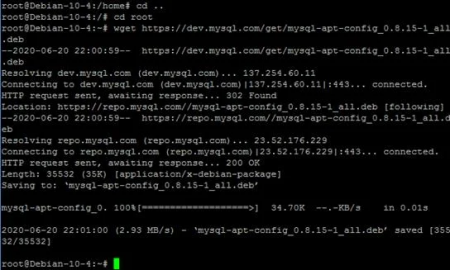
.deb dosyasını yükleyin:
sudo dpkg -i mysql-apt-config_x.x.x-x_all.deb
burada x.x.x-x MySQL sürümüdür.
Paketi yüklemeye çalıştığınızda, size hangi ürünü ve sürümü yüklemek istediğinizi soracaktır. Burada MySQL sürümü, Araçlar, Bağlayıcılar (MySQL Workbench gibi) ve önizleme paketlerini seçebilirsiniz. Sürümü seçmek için ilk seçeneğe basın:
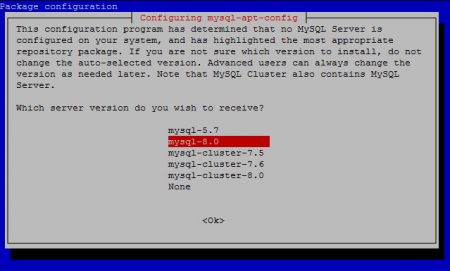
Kullanacağınız sürümü seçin. Seçildikten sonra sizi bir önceki menüye getirecektir — Tamam düğmesine basın:
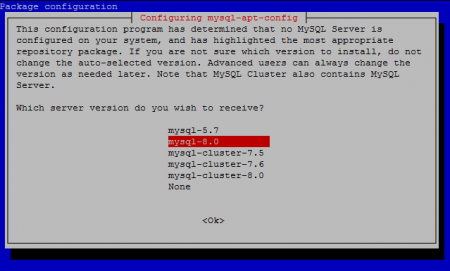
apt deposunu güncelleyin:
apt-get update
Sunucuyu yüklemek için kullanılan paket "mysql-community-server "dır ve sürümü paket yükleyicide daha önce seçtiğinizle aynıdır.
Adım 2. MySQL Sunucusunu Kurun
Komutunu kullanarak MySQL Sunucusunu kurun:
sudo apt-get install mysql-community-server
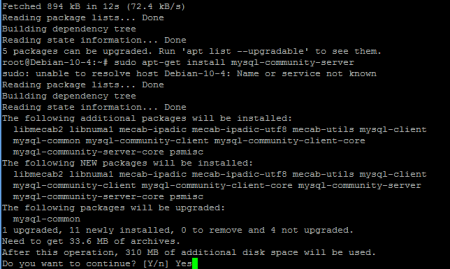
apt indirmeyi bitirdiğinde, yükleyici bir kök parolası isteyecektir:
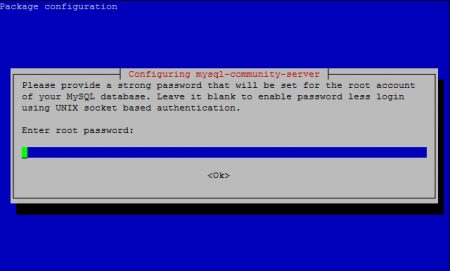
İki seçeneğiniz var:
- parolayı boş bırakın: sunucu unix soket kimlik doğrulamasını kullanacaktır. Bu, sunucuya yalnızca root kullanıcısı veya sudo kullanıcısı olarak erişebileceğiniz anlamına gelir;
- bir parola belirleyin: kimlik doğrulama yöntemi diğer kullanıcılar için de aynı olacaktır.
Bir parola belirlerseniz, yükleyici hangi kimlik doğrulama eklentisinin kullanılacağını soracaktır; güçlü şifrelenmiş parola (MySQL 8.x) veya eski yöntem (MySQL 7.x ve öncesi). Seçenekleri belirlemek için okları veya Sekme düğmesini kullanın. İstemciniz/programınız ile uyumlu bir yöntem seçmelisiniz. Tüm seçenekleri seçtikten sonra kurulum işlemi tamamlanacak ve hizmet otomatik olarak başlayacaktır:
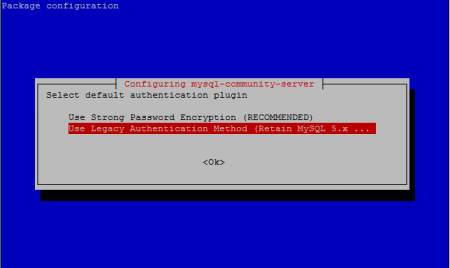
Şimdi systemctl ile hizmet durumunu kontrol edin:
systemctl status mysql.service
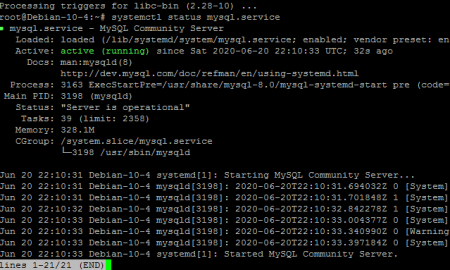
"Etkin" ifadesini görüyorsanız, bu sunucunun hatasız çalıştığı anlamına gelir. Çıkmak için Q veya Ctrl + C tuşlarına basın.
Ardından, SQL hizmetini güvenli bir şekilde yapılandırmak için komutu root kullanıcısı olarak çalıştırın:
mysql_secure_installation
Program size sorular soracaktır. Evet (Y/y düğmesi) veya Hayır (başka herhangi bir tuş) yanıtını vermeniz gerekecektir:
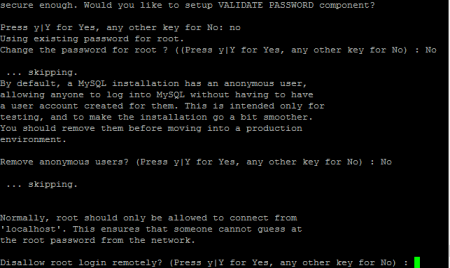
Uzaktan erişime izin vermek istiyorsanız, etc/ içindeki "mysqld.conf" dosyasını düzenleyin:
sudo nano /etc/mysql/mysql.conf.d/mysqld.cnf
Dosyanın sonuna, değeri localhost olan "bind_address" seçeneğini ekleyin:
bind-address=127.0.0.1
Dosyayı kaydedin ve systemctl ile hizmeti yeniden başlatın:
systemctl restart mysql
Not: MySQL portunu açmayı unutmayın (standart MySQL portunu belirtmek iyi olacaktır). Eğer ufw kullanıyorsanız:
ufw allow $yoursqlport
burada yourqlport yerine MySQL portunuzu yazın.
Eğer iptables kullanıyorsanız:
iptables –A INPUT –p tcp –dport $yoursqlport –j ACCEPT
burada yourqlport yerine MySQL portunuzu yazın.



